¿Cómo configurar ExpressVPN en QVPN utilizando L2TP/IPsec?
- Cómo configurar ExpressVPN en QVPN utilizando L2TP/IPsec
- Identificar la información del servidor ExpressVPN
- Instalar QVPN
- Crear una conexión L2TP/IPSec
- Conectar con la VPN
Cómo configurar ExpressVPN en QVPN utilizando L2TP/IPsec
En este tutorial se explica cómo configurar ExpressVPN en su NAS de QNAP utilizando L2TP/IPsec. Antes de empezar, asegúrese de que su dispositivo QNAP está configurado y conectado a la misma red que su ordenador.
Este tutorial también está disponible en el sitio web de ExpressVPN.
Identificar la información del servidor ExpressVPN
El primer paso consiste en localizar los credenciales de su cuenta de ExpressVPN y los detalles del servidor. Los necesitará más adelante para configurar QVPN.
Apunte los credenciales de su cuenta y la dirección del servidor porque tendrá que usarlos más adelante con QVPN.
Instalar QVPN
Crear una conexión L2TP/IPSec
El siguiente paso consiste en configurar QVPN utilizando la información anotada antes.
Conectar con la VPN
El último paso consiste en conectar con la VPN desde el dispositivo QNAP.
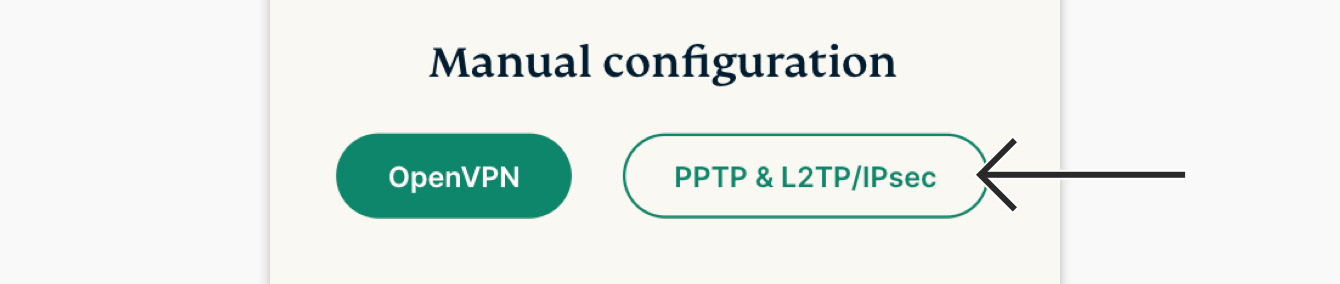
 .
.


 .
.





